แก้ไข: แอพที่ไม่ได้ปักหมุดกลับมาอีกครั้งใน Windows 11

หากแอพและโปรแกรมที่ไม่ได้ปักหมุดกลับมาที่แถบงาน คุณสามารถแก้ไขไฟล์ Layout XML และนำบรรทัดกำหนดเองออกไปได้
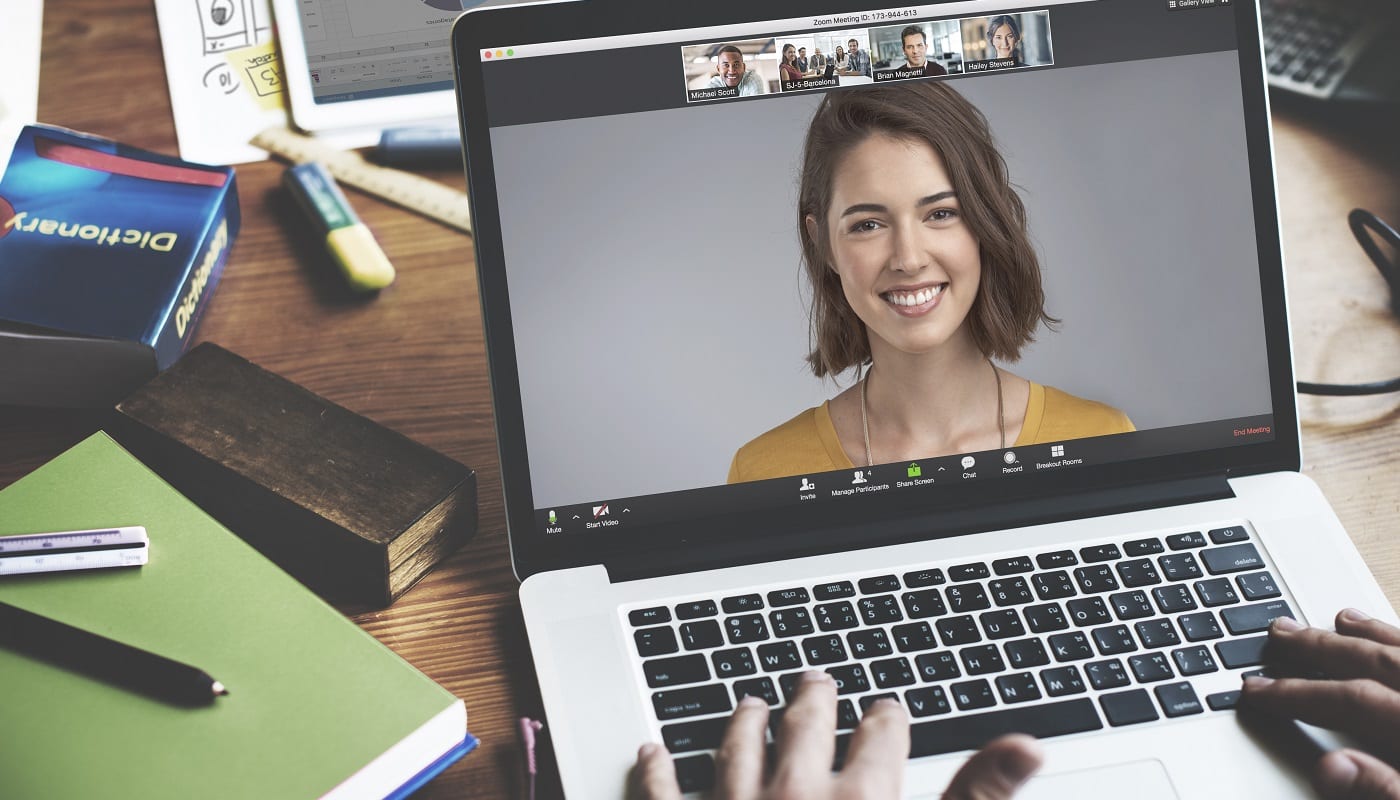
เมื่ออยู่ในการประชุม Zoom โดยทั่วไปการรู้ชื่อและจดจำทุกคนที่คุณกำลังพูดด้วยจะเป็นประโยชน์ กรณีนี้จะเกิดขึ้นในการโทรแบบครอบครัว และมีแนวโน้มว่าจะเป็นการประชุมทีมในที่ทำงาน แต่มีสถานการณ์มากมายที่คุณไม่จำเป็นต้องรู้จักทุกคนในสาย
ตัวอย่างเช่น หากคุณเป็นสมาชิกใหม่ในทีม คุณอาจยังไม่รู้จักชื่อหรือรู้จักเพื่อนร่วมงานทั้งหมดของคุณ หากคุณกำลังประชุมกับลูกค้าภายนอก คุณอาจไม่รู้จักทุกคน หากคุณกำลังมีการสัมภาษณ์งาน คุณคงไม่รู้จักบุคคลหรือคนที่สัมภาษณ์คุณ
ในสถานการณ์เหล่านี้ และในสถานการณ์ที่คล้ายคลึงกันอื่นๆ มากมาย การสามารถเห็นชื่อของทุกคนได้อาจเป็นประโยชน์อย่างมากในการติดต่อกับผู้คนได้โดยตรงอย่างเหมาะสม โชคดีที่สำหรับทุกคนที่ต้องการดูข้อมูลนี้ Zoom เสนอตัวเลือกในการแสดงชื่อผู้ใช้ของผู้เข้าร่วมทุกคนในมุมของฟีดวิดีโอของตน
โดยทั่วไปแล้วคุณสมบัตินี้จะเปิดใช้งานตามค่าเริ่มต้น แต่ถ้าคุณต้องการตรวจสอบว่าได้เปิดใช้งานก่อนการโทร หรือหากคุณต้องการเปิดใช้งานอีกครั้ง หากคุณสังเกตเห็นว่าคุณสมบัตินี้ถูกปิดใช้งาน คุณต้องไปที่การตั้งค่าของ Zoom โดยคลิกที่ไอคอนผู้ใช้ของคุณที่มุมบนขวา จากนั้นคลิกที่ “การตั้งค่า”
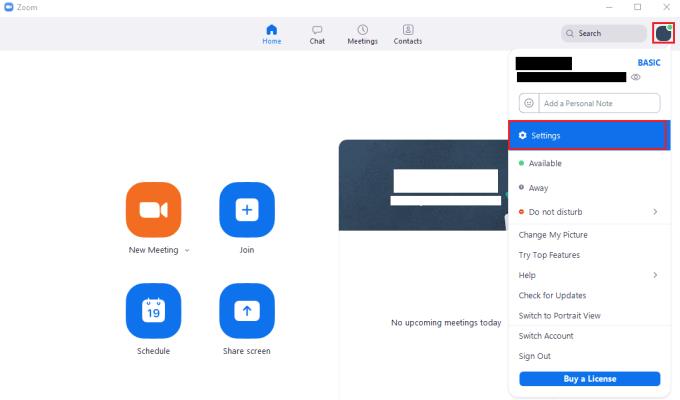
ในการเข้าถึงการตั้งค่าของ Zoom ให้คลิกที่ไอคอนผู้ใช้ของคุณ จากนั้นไปที่ "การตั้งค่า" ในเมนูแบบเลื่อนลง
เมื่ออยู่ในการตั้งค่าแล้ว ให้สลับไปที่แท็บ "วิดีโอ" จากนั้นเลื่อนลงมาและเลือกช่องทำเครื่องหมาย "แสดงชื่อผู้เข้าร่วมในวิดีโอของตนเสมอ" การเปลี่ยนแปลงใดๆ ในการตั้งค่านี้จะมีผลทันที ดังนั้นคุณไม่จำเป็นต้องออกจากการโทรและเข้าร่วมการโทรที่กำลังดำเนินอยู่อีกครั้งเพื่อให้การตั้งค่ามีผล
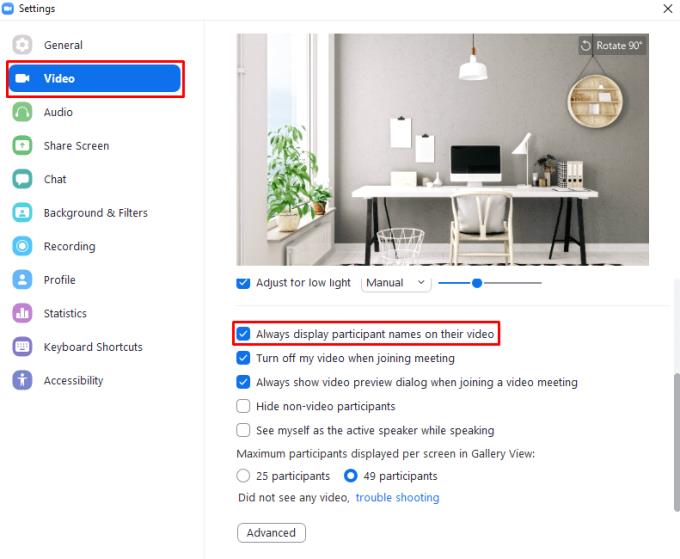
หากต้องการแสดงชื่อผู้ใช้แต่ละรายที่มุมของวิดีโอ ให้เปิดใช้ "แสดงชื่อผู้เข้าร่วมในวิดีโอเสมอ" ในการตั้งค่า "วิดีโอ"
หากแอพและโปรแกรมที่ไม่ได้ปักหมุดกลับมาที่แถบงาน คุณสามารถแก้ไขไฟล์ Layout XML และนำบรรทัดกำหนดเองออกไปได้
ลบข้อมูลที่บันทึกจากการเติมข้อมูลอัตโนมัติของ Firefox โดยทำตามขั้นตอนง่าย ๆ และรวดเร็วสำหรับอุปกรณ์ Windows และ Android.
ในบทเรียนนี้ เราจะแสดงวิธีการรีเซ็ตแบบซอฟต์หรือฮาร์ดบน Apple iPod Shuffle.
มีแอปที่ยอดเยี่ยมมากมายบน Google Play ที่คุณไม่สามารถช่วยได้แต่ต้องสมัครสมาชิก หลังจากนั้นรายการนั้นจะเพิ่มขึ้น และคุณจะต้องจัดการการสมัครสมาชิก Google Play ของคุณ
การค้นหาไพ่ที่ถูกต้องเพื่อชำระเงินในกระเป๋าของคุณอาจเป็นเรื่องยุ่งยาก ในช่วงไม่กี่ปีที่ผ่านมา บริษัทต่างๆ ได้พัฒนาและเปิดตัวโซลูชันการชำระเงินแบบไม่สัมผัส
การลบประวัติการดาวน์โหลด Android ช่วยเพิ่มพื้นที่จัดเก็บและยังมีประโยชน์อื่น ๆ อีกมากมาย นี่คือขั้นตอนที่ต้องทำตาม.
คู่มือนี้จะแสดงวิธีลบภาพถ่ายและวิดีโอจาก Facebook โดยใช้ PC, อุปกรณ์ Android หรือ iOS.
เราใช้เวลาสั้นๆ กับ Galaxy Tab S9 Ultra และมันเป็นแท็บเล็ตที่สมบูรณ์แบบสำหรับการจับคู่กับคอมพิวเตอร์Windows ของคุณหรือ Galaxy S23
ปิดเสียงข้อความกลุ่มใน Android 11 เพื่อควบคุมการแจ้งเตือนสำหรับแอพ Messages, WhatsApp และ Telegram.
ล้างประวัติ URL บนแถบที่อยู่ใน Firefox และเก็บเซสชันของคุณให้เป็นส่วนตัวโดยทำตามขั้นตอนที่เร็วและง่ายเหล่านี้.







